autocad是目前工作中最常用的图形设计软件,拥有多个不同的版本,但事实上使用最多的版本是cad2008 64位。因为工作中大家使用最多的系统为64位win7,第二就是2008版对系统要求不高,而且还可以很好的满足各种工作环境的要求。新版本增加了自动缩放注释、对标注进行了增强、更新了链接的数据、改进了光源的功能、调整程序贴图、降低视觉复杂程度等等功能,将为用户提供更加高效的工作效率。本次小编特别向广大网友提供autocad2008 64位中文破解版下载,附带了cad2008序列号和注册机,可以对软件进行完美破解,全中文版界面,方便国人更好的设计和使用。
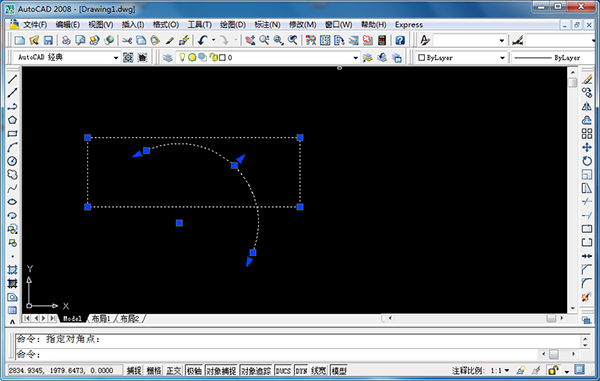
基本介绍
autocad2008 64位版是针对64位windows系统而开发的一款cad制图软件,支持64位winxp、vista、win7等系统,新版本已添加若干一般标注增强功能,包括公差对齐选项、角度标注的象限支持和半径标注的圆弧延伸线;表格样式得到增强,添加了用于表格和表格单元中边界及边距的其他格式选项和显示选项;对材质进行的改进在于增加了新的程序贴图。与位图不同,程序贴图是通过数学算法生成的。程序贴图可以在二维空间或三维空间中生成;改进光源的功能,使其包括光度控制光源选项。cad2008全新功能,将为用户提供全新的设计创意。
cad2008 64位破解方法如下
1、下载解压,双击”Setup.exe“依提示安装原程序;
2、点击”安装产品“,再依提示安装即可;
3、接受协议后,继续安装;
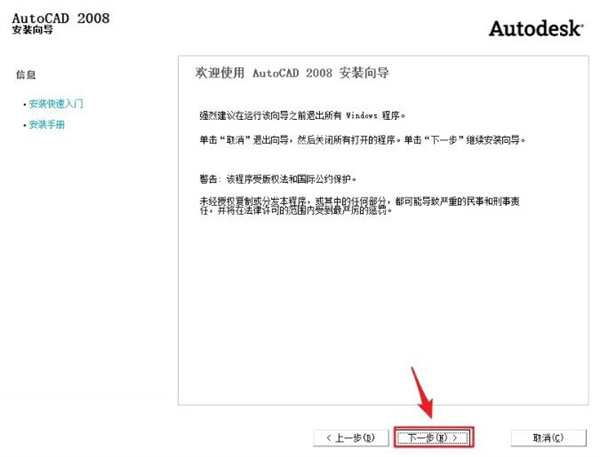
4、产品配置按默认即可;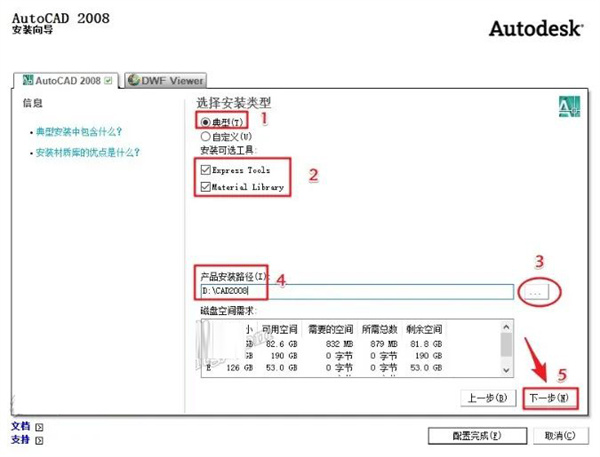
5、正在安装相配的组件,包括vba、dirextx9.0、msxml6、dwf viewer等组件;
6、成功安装软件;

7、接下来对cad2008进行破解,打开软件,出现产品激活界面;
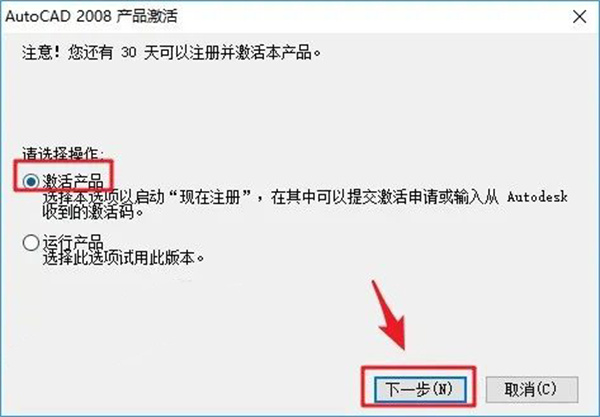
8、选择激活产品,再输入cad2008序列号和激活码即可成功激活;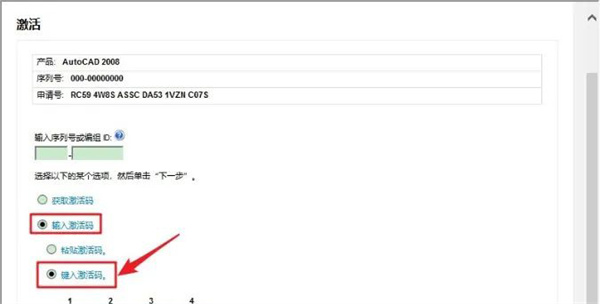
9、序列号【666-98989898或666-69696969】,但激活码需要用注册机获取;
10、双击软件包中的注册机文件”AutoCAD-2008-keygen.exe“,将申请号复制到注册机中,再点击”calculate“得到激活码;
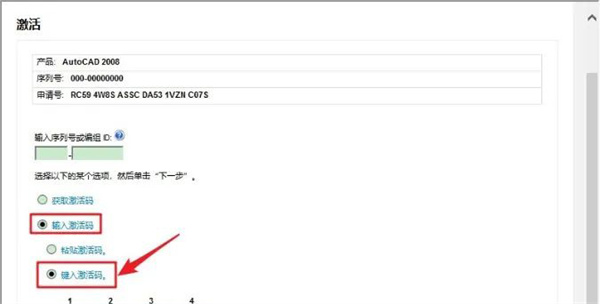
11、复制激活码到软件注册页面中,再点击下一步即可成功激活;
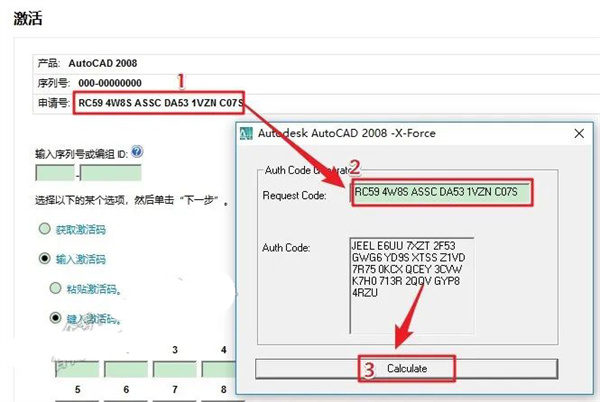
12、激活成功,点击完成,再运行AutoCAD 2008即可正常使用,现在您拥有一个无限制免费使用的cad2008 64位中文破解版啦。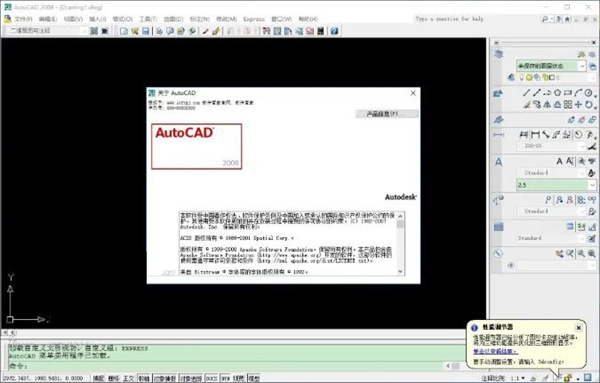
cad2008 64位新功能和改进
一、缩放注释
1、自动缩放注释
现在可以在各个布局视口和模型空间中自动缩放注释。
通常用于注释图形的对象有一个称为“注释性”的特性。使用这一特性,可以使缩放注释的过程自动化,从而使注释在图纸上以正确的大小打印。
通常按图纸大小定义注释性对象。为布局视口和模型空间设置的注释比例将确定这些空间中注释性对象的大小。
2、设置注释比例
注释比例是一项与模型空间、布局视口和模型视图一同保存的设置。
创建注释性对象后,它们将根据当前注释比例设置进行缩放并自动以正确的大小显示。
将注释性对象添加到模型中之前,请将注释比例设置为与您希望从中显示这些对象的视口的比例相同。注释比例将自动以正确的大小显示模型中的对象。
二、标注和引线
1、一般标注增强功能
已添加若干一般标注增强功能,包括公差对齐选项、角度标注的象限支持和半径标注的圆弧延伸线。
标注公差对齐 - 可以使用运算符或小数分隔符对齐堆叠公差。公差对齐是标注样式的一部分,也可以为标注单独设置公差对齐。
角度标注文字 - 可以控制位于被测角外部的角度标注文字的位置。如果在某个角的外部指定了文字,将创建延伸至该标注文字的延伸标注圆弧。
半径标注的圆弧延伸线选项 - 可以使用圆弧延伸线指定半径、直径和折弯半径标注的文字位置。
2、向标注添加打断
可以在尺寸线或尺寸界线与几何对象或其他标注相交的位置将其打断。虽然不建议采取这种绘图方法,但是在某些情况下是必要的。
3、向线性标注添加折弯
可以向线性标注添加折弯线,以表示实际测量值与尺寸界线之间的长度不同。如果显示的标注对象小于被标注对象的实际长度,则通常使用折弯尺寸线表示。
4、创建多重引线
多重引线是具有多个选项的引线对象。对于多重引线,先放置引线对象的头部、尾部或内容均可。
三、表格
1、链接表格数据
可以将表格数据链接至 Microsoft Excel 中的数据。数据链接可以包括指向整个电子表格、单个单元或多个单元区域的链接。
2、更新链接的数据
对数据链接进行的更新是双向的,因此无需单独更新表格或外部电子表格。
如果更改了链接的 Excel 电子表格中的数据,此更改将快速下载到已建立的数据链接。
如果更改了图形中的链接表格,则可以将这些更改上载到外部电子表格。所有链接的信息均可轻松保持最新且同步。
3、创建表格样式
表格样式得到增强,添加了用于表格和表格单元中边界及边距的其他格式选项和显示选项。可以从图形中的现有表格快速创建表格样式。4、从图形中提取数
使用数据提取向导,可以从图形中的对象(包括块和属性)提取特性数据和图形信息。
可以将提取的数据链接至 Microsoft Excel 电子表格中的信息,并输出到表格或外部文件。
四、按视口替代图层特性
现在,对象可以在图纸空间的各个视口中以不同方式显示,同时保留其在模型空间中的原始图层特性。
布局视口为当前视口时,可以将特性替代指定给一个或多个图层,从而使新设置仅应用于该视口。
五、光源
1、光度控制光源简介
已经改进光源的功能,使其包括光度控制光源选项。使用光度控制光源照亮场景,可以获得更为逼真的渲染图像。
可以使用国际(国际标准)测量单位或美制测量单位指定光度控制光源。默认值为国际(国际标准)单位的设置。
光度控制光源使用“真实世界”值来调整光源。例如,如果场景要求使用包含一个 75W 灯泡的装置(灯具),则可以从工具选项板选择一个 75W 的灯泡。可以使用烛光、流明或勒克斯单位调整光照强度。
可以在指定光域网的 IES 文件中提供光度控制光源的数据,该光域网显示指定装置中的光源将如何照亮房间或墙壁。
2、使用灯具照明
要在图形中创建真实光源,可以在包含几何体的块中嵌入光度控制光源。
通过光度控制光源的工具选项板,可以轻松访问光度控制光源灯泡、灯或光域网。可以从荧光灯、低压钠灯、白炽灯和高亮度气体放电灯类型的光源中进行选择。
3、材质改进
对材质进行的改进在于增加了新的程序贴图。与位图(由像马赛克一样的有色像素固定矩阵形成的图像)不同,程序贴图是通过数学算法生成的。程序贴图可以在二维空间或三维空间中生成。
新的程序贴图包括:棋盘、噪波、斑点、瓦和波。与使用纹理贴图所获得的效果相比,用户可以在图形中创建效果更为生动和逼真的材质。
可以将一个程序贴图嵌套到另一个程序贴图中。这将使材质具有更多的深度和颜色变化。
新的程序贴图已添加到“材质”工具选项板,以提供可以使用的基础材质。纸可以选择这些材质并更改特性设置。
4、调整程序贴图
创建贴图并将其应用于材质后,可以调整缩放和平铺设置。用于“材质缩放与平铺”以及“材质偏移与预览”的面板已添加到“材质”窗口,以对这些设置进行更改
此外,还可以指定缩放比例及同步要在所有贴图中共享的设置,或在程序贴图层级上指定设置。
可以调整材质以适合对象的形状。将适当的设置应用到对象可以使之更加适合对象。此更改将显示在材质预览样例中。
六、用户界面
1、”二维草图与注释”工作空间
”二维草图与注释”工作空间仅包含与二维草图和注释相关的工具栏、菜单和选项板。
2、新元素
图形状态栏包含用于缩放注释的工具。
对于模型空间和图纸空间将显示不同的工具。
图形状态栏关闭后,它上面的工具将移到应用程序状态栏上。
七、自定义
已经添加若干增强功能,用于自定义用户界面。
对工具栏自定义的更改 – 可以在“工具栏预览”窗格中或直接在应用程序窗口中交互添加、重新定位以及删除命令。
八、绘图效率
1、降低视觉复杂程
在创建图形时,图形很快将变得复杂,因而更难操作。通常,可以关闭图层以管理对象的密度,但是,这样做会丢失上下文且无法捕捉隐藏图层上的对象。而通过锁定图层,可以暗显这些图层上的对象,而不是将这些图层关闭。这将降低图形的视觉复杂程度,同时仍提供视觉参考并可以捕捉暗显对象。
2、其他增强功能
包括视觉逼真度、多行文字改进、多行文字属性、拼写检查改进等。
系统要求
1、操作系统:64位winxp\vista\win7等
2、Web浏览器:Internet Explorer 6.0以上
3、cpu:Pentium III 或 Pentium IV(建议使用 Pentium IV)800 Mhz
4、内存:512 MB
5、硬盘:750 MB
其它版本下载
-
查看详情
autocad2016 64位破解版 附注册机序列号和密钥
 3.29G
3.29G
-
查看详情
cad2020免费中文版破解版 附安装教程
 1.54G
1.54G
-
查看详情
autocad2022简体中文版破解版 附安装教程
 1.72G
1.72G
-
查看详情
cad2007破解版 附安装教程
 414.24M
414.24M
-
查看详情
AutoCAD2024简体中文版 v2024.1.2
 1.3G
1.3G
-
查看详情
cad2014免费中文版破解版 含32位64位
 3.1G
3.1G
-
查看详情
cad2022中文破解版 附安装教程
 1.72G
1.72G
-
查看详情
autocad2015 64位精简优化版 珊瑚の海简体中文版
 431.76M
431.76M
-
查看详情
cad2015 32位精简版 珊瑚の海简体中文版
 381.88M
381.88M
-
查看详情
autocad2016精简版32位 珊瑚の海简体中文版
 392.72M
392.72M
发表评论
45人参与,45条评论- 第45楼江苏省移动数据上网公共出口网友发表于: 2022-05-21 17:21:40
- 安装好了,感谢大神分享0盖楼(回复)
- 第44楼山东省济南市移动网友发表于: 2021-05-15 21:01:07
- 好用 非常棒0盖楼(回复)
- 第43楼江苏省南京市栖霞区电信网友发表于: 2020-11-26 20:13:29
- 不错,不错0盖楼(回复)
- 第42楼河北省廊坊市联通网友发表于: 2020-04-20 08:45:48
- 挺好用0盖楼(回复)
- 第41楼辽宁省移动网友发表于: 2020-03-08 16:50:09
- 一直用,很好用0盖楼(回复)
- 第40楼广东省惠州市电信网友发表于: 2020-02-14 15:50:20
- 好用可以0盖楼(回复)
- 第39楼内蒙古赤峰市联通网友发表于: 2020-02-13 19:18:07
- 很不错0盖楼(回复)
- 第38楼江苏省苏州市联通网友发表于: 2020-01-04 21:38:08
- 非常好,感谢,十分好用0盖楼(回复)
- 第37楼江苏省常州市常州工学院网友发表于: 2019-11-14 19:25:53
- 棒 !!!0盖楼(回复)
- 第36楼陕西省西安市电信网友发表于: 2019-11-11 10:21:18
- 安装过程简单,以前用的07版的,变化不大用起来还顺手,可以的0盖楼(回复)
- 第35楼辽宁省沈阳市电信网友发表于: 2019-11-01 12:46:28
- 应该挺好0盖楼(回复)
- 第34楼广西桂林市电信网友发表于: 2019-10-27 19:26:17
- 很好用0盖楼(回复)
- 第33楼四川省德阳市绵竹市电信网友发表于: 2019-10-27 11:46:59
- 确实不错,安装挺方便的,感谢0盖楼(回复)
- 第32楼浙江省杭州市移动网友发表于: 2019-10-13 00:06:18
- 很不错的0盖楼(回复)
- 第31楼黑龙江省哈尔滨市联通网友发表于: 2019-10-01 06:27:07
- 感觉挺好0盖楼(回复)
- 第30楼江苏省苏州市联通网友发表于: 2019-09-23 18:56:12
- 很好,真的很好0盖楼(回复)
- 第29楼四川省凉山州电信网友发表于: 2019-09-22 15:43:16
- 就喜欢08的0盖楼(回复)
- 第28楼广西玉林市电信网友发表于: 2019-09-21 23:35:58
- 下载试试0盖楼(回复)
- 第27楼四川省成都市移动网友发表于: 2019-09-16 19:48:02
- 软件可以0盖楼(回复)
- 第26楼湖北省襄阳市联通网友发表于: 2019-09-09 11:41:04
- 非常好,安装简单。感谢这个多多软件站0盖楼(回复)
软件排行榜
热门推荐
 3D One Cut(光切割三维技术软件) v2.45283.77M / 简体中文
3D One Cut(光切割三维技术软件) v2.45283.77M / 简体中文 中望3D One Plus官方版 v2022.0.2345.34M / 简体中文
中望3D One Plus官方版 v2022.0.2345.34M / 简体中文 civil3d2024中文版 4.76G / 简体中文
civil3d2024中文版 4.76G / 简体中文 3DOne家庭版(3D设计软件) v1.47含32/64位218.72M / 简体中文
3DOne家庭版(3D设计软件) v1.47含32/64位218.72M / 简体中文 浩辰cad2024中文版 v24.0.0.0官方版326.87M / 简体中文
浩辰cad2024中文版 v24.0.0.0官方版326.87M / 简体中文 天正建筑2016破解版 64位/32位最新版379.19M / 简体中文
天正建筑2016破解版 64位/32位最新版379.19M / 简体中文 Tecplot 360 EX 2015 R1破解版 64/32位 附安装教程219.78M / 简体中文
Tecplot 360 EX 2015 R1破解版 64/32位 附安装教程219.78M / 简体中文 ArtiosCAD 14中文破解版 2.3G / 简体中文
ArtiosCAD 14中文破解版 2.3G / 简体中文 Vero Alphacam 2016R1破解版 (附安装教程)3.73G / 英文
Vero Alphacam 2016R1破解版 (附安装教程)3.73G / 英文 南方cass9.0破解版 附安装教程25.44M / 简体中文
南方cass9.0破解版 附安装教程25.44M / 简体中文









 3D One Cut(光切割三维技术软件) v2.45
3D One Cut(光切割三维技术软件) v2.45 中望3D One Plus官方版 v2022.0.2
中望3D One Plus官方版 v2022.0.2 civil3d2024中文版
civil3d2024中文版  3DOne家庭版(3D设计软件) v1.47含32/64位
3DOne家庭版(3D设计软件) v1.47含32/64位 浩辰cad2024中文版 v24.0.0.0官方版
浩辰cad2024中文版 v24.0.0.0官方版 天正建筑2016破解版 64位/32位最新版
天正建筑2016破解版 64位/32位最新版 Tecplot 360 EX 2015 R1破解版 64/32位 附安装教程
Tecplot 360 EX 2015 R1破解版 64/32位 附安装教程 ArtiosCAD 14中文破解版
ArtiosCAD 14中文破解版  Vero Alphacam 2016R1破解版 (附安装教程)
Vero Alphacam 2016R1破解版 (附安装教程) 南方cass9.0破解版 附安装教程
南方cass9.0破解版 附安装教程 赣公网安备36010602000168号,版权投诉请发邮件到ddooocom#126.com(请将#换成@),我们会尽快处理
赣公网安备36010602000168号,版权投诉请发邮件到ddooocom#126.com(请将#换成@),我们会尽快处理